大量の紙類の保管や処分方法に困っていませんか?スキャナーと裁断機で紙類のデジタル化ができます。保管場所をとることもなくPCやタブレットから簡単に確認できるので、探す手間が省けます。スキャンは速く正確で、裁断機は分厚い本が一瞬でザクッと綺麗に切れます。
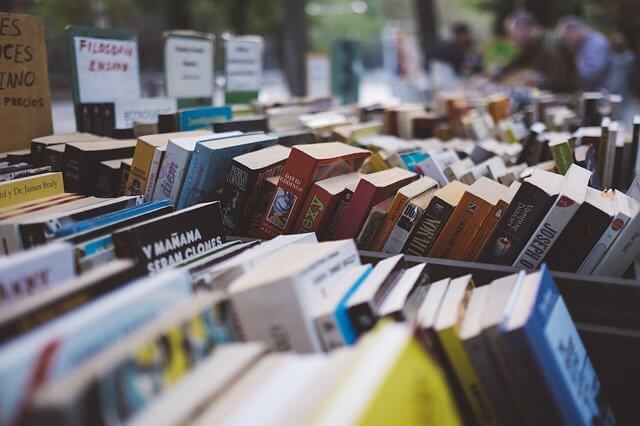
スキャナー&裁断機
モノがある程度減ってくると、次は大量にある紙(書類、ハガキ、手紙、明細、本等)を減らしたいという段階にきました。
大量にあるので、スキャンのスピードや、いかに早く紙をスキャンできる状態にするか、が大事になってきます。
富士通 ドキュメントスキャナー ScanSnap iX1500

商品説明
【読取方式】 自動給紙機構(ADF)、両面同時読み取り(自動給紙モード、手差し/単送モード)
【読取モード】 片面/両面、カラー/グレー/白黒/自動
【光学解像度】 600dpi
【読取範囲】 A4 (キャリアシート使用時のみA3対応)
【インターフェース】 USB3.1 / USB3.0 / USB2.0 /USB1.1(コネクタ:B Type) Wi-Fi: IEEE802.11 a/b/g/n/ac
【外形寸法】 幅×奥行×高さ : 292mm×161mm×152mm(スタッカー等突起物を除きます。)
【重量】 3.4kg
スキャナーを使用した感想
スキャナーはプリンターのような大きいサイズを想像していましたが、調べてみるとコンパクトサイズのものが販売していました。形がコロンとしていて、場所もとりません。
比較するために500mlのペットボトルを置いて写真を撮りました。一回にセットする枚数は80枚くらいで、タッチパネルの操作も簡単です。スムーズにスキャンされていき、早くて静かなので、夜に稼働しても音は気にならないです。
スキャンした紙をPCやタブレットで確認すると、文字をしっかり読む事ができます。レシートのスキャンも簡単に出来ます。
スキャンしたデータはスキャンスナップのアプリをタブやPCにインストールして確認できます。データはバックアップをとっておくことをオススメします。
スキャンは紙が上から入って下から出ていく、の繰り返しなのですが、なぜか目が離せなくなってしまい、どんどんスキャンしたくなる衝動にかられます。
DURODEX 200DX

商品説明
18mmまでの書籍の裁断が可能。
使わないときはコンパクトに収納可能。
【サイズ】幅400×奥行340×高さ170mm(ハンドル収納時)
【重量】約9.8kg
【裁断可能サイズ】厚さ18mm、幅306mm(A4ヨコ対応)
裁断機を使用した感想
裁断機を購入する前は、カッターで地道に切っていました。1冊に切る時間がかかりすぎて、1冊切り終わる頃にはヘトヘトでした。
なかなか進まない、時間はかかる、ストレスを感じるという状態でした。
裁断機を購入してからは、歯のレバーを上げて下げるだけ。切る時間は一瞬、切り口も綺麗、ストレスフリーで、もっと早くに裁断機を購入すればよかったと思っています。
値段が少々高いので躊躇していましたが、これは一度使ったら手放せません。歯が消耗品なので、どれくらい持つのかが気がかりな点です。
最初の1冊を裁断する時は、うしろめたいような、なんとも言えない気持ちでしたが、切った時の快感と慣れで、今はザクザク切っています。立てて収納できる所が、場所をとらず気に入っています。
これで少しづつ紙を減らして、デジタル化を進めていきたいと思います。



